今天我们来介绍具体的 Photoshop实例 ——彩色艺术玻璃。
1、Photoshop中新建图层,用默认的颜色执行【滤镜_渲染_云彩】,再使用【滤镜_渲染_分层云彩】,按〖CTRL_F〗重复分层云彩两三次,得到如下左图的效果。对其使用【滤镜_渲染_光照效果】,设置如下右图。光照颜色可设定为#FF9500。
 -
-

2、依次使用【滤镜_艺术效果_塑料包装】、【滤镜_扭曲_波纹】、【滤镜_扭曲_玻璃】,设置分别如下各图。
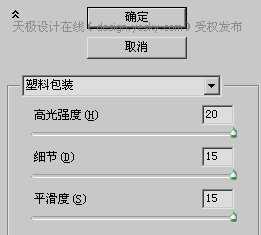


3、使用【滤镜_渲染_光照效果】,设定如下左图,颜色可选#AD8929,注意要选择纹理通道。
 -
-
效果如下左图。如果觉得太凉,可使用曲线〖CTRL_M〗或色阶〖CTRL_L〗下降中间调得到如下右图的效果。
 -
-
总结:两次光照的颜色决定了锈迹的颜色。其他滤镜的使用是为了营造杂乱的效果,以及产生白色高光区域,用作第二次光照滤镜时形成锈迹的边缘。这里虽然是采用了云彩滤镜来制作原始素材,但也可以使用现成的图像或者文字来制作,只是需要先将它们处理为明暗不同的效果(可以为它们建立蒙版,然后对蒙版使用云彩滤镜来完成)。如果是利用文字,英文字体较为合适,中文字体结构复杂,在扭曲滤镜的使用后可能无法分辨。
 -
-
2、依次使用【滤镜_艺术效果_塑料包装】、【滤镜_扭曲_波纹】、【滤镜_扭曲_玻璃】,设置分别如下各图。
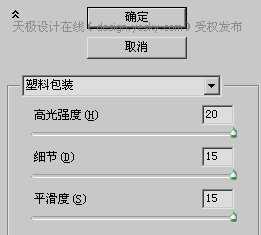


3、使用【滤镜_渲染_光照效果】,设定如下左图,颜色可选#AD8929,注意要选择纹理通道。
 -
-效果如下左图。如果觉得太凉,可使用曲线〖CTRL_M〗或色阶〖CTRL_L〗下降中间调得到如下右图的效果。
 -
-
总结:两次光照的颜色决定了锈迹的颜色。其他滤镜的使用是为了营造杂乱的效果,以及产生白色高光区域,用作第二次光照滤镜时形成锈迹的边缘。这里虽然是采用了云彩滤镜来制作原始素材,但也可以使用现成的图像或者文字来制作,只是需要先将它们处理为明暗不同的效果(可以为它们建立蒙版,然后对蒙版使用云彩滤镜来完成)。如果是利用文字,英文字体较为合适,中文字体结构复杂,在扭曲滤镜的使用后可能无法分辨。
广告合作:本站广告合作请联系QQ:858582 申请时备注:广告合作(否则不回)
免责声明:本站资源来自互联网收集,仅供用于学习和交流,请遵循相关法律法规,本站一切资源不代表本站立场,如有侵权、后门、不妥请联系本站删除!
免责声明:本站资源来自互联网收集,仅供用于学习和交流,请遵循相关法律法规,本站一切资源不代表本站立场,如有侵权、后门、不妥请联系本站删除!
暂无评论...
更新日志
2024年11月25日
2024年11月25日
- 凤飞飞《我们的主题曲》飞跃制作[正版原抓WAV+CUE]
- 刘嘉亮《亮情歌2》[WAV+CUE][1G]
- 红馆40·谭咏麟《歌者恋歌浓情30年演唱会》3CD[低速原抓WAV+CUE][1.8G]
- 刘纬武《睡眠宝宝竖琴童谣 吉卜力工作室 白噪音安抚》[320K/MP3][193.25MB]
- 【轻音乐】曼托凡尼乐团《精选辑》2CD.1998[FLAC+CUE整轨]
- 邝美云《心中有爱》1989年香港DMIJP版1MTO东芝首版[WAV+CUE]
- 群星《情叹-发烧女声DSD》天籁女声发烧碟[WAV+CUE]
- 刘纬武《睡眠宝宝竖琴童谣 吉卜力工作室 白噪音安抚》[FLAC/分轨][748.03MB]
- 理想混蛋《Origin Sessions》[320K/MP3][37.47MB]
- 公馆青少年《我其实一点都不酷》[320K/MP3][78.78MB]
- 群星《情叹-发烧男声DSD》最值得珍藏的完美男声[WAV+CUE]
- 群星《国韵飘香·贵妃醉酒HQCD黑胶王》2CD[WAV]
- 卫兰《DAUGHTER》【低速原抓WAV+CUE】
- 公馆青少年《我其实一点都不酷》[FLAC/分轨][398.22MB]
- ZWEI《迟暮的花 (Explicit)》[320K/MP3][57.16MB]
